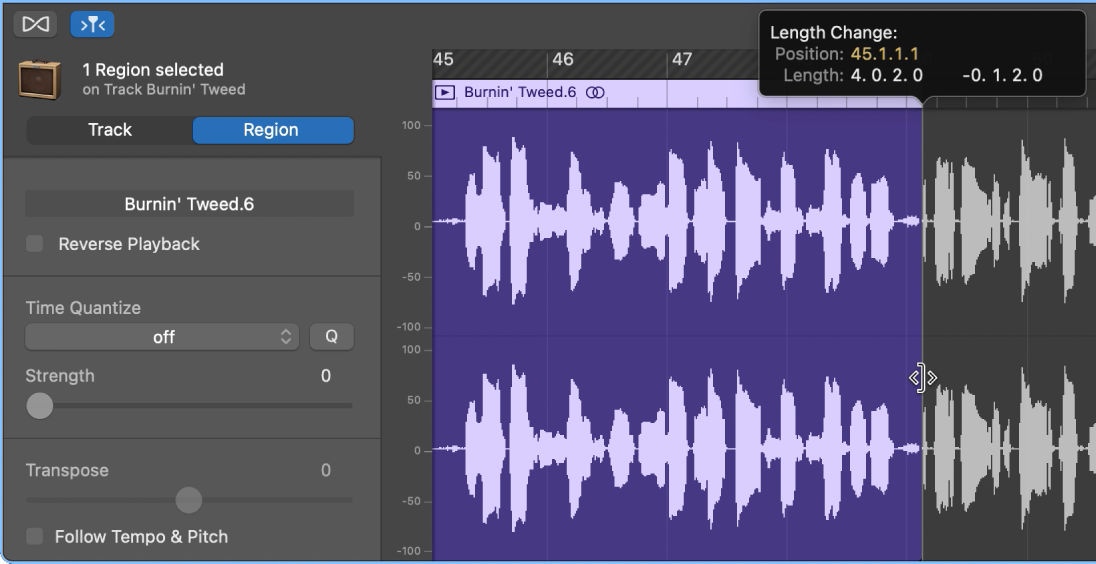Manual do Utilizador do GarageBand
- Damos‑lhe as boas‑vindas
-
- O que é o GarageBand?
- Desfazer e refazer edições no GarageBand
- Obter mais sons e loops
- Obter ajuda
-
- Introdução ao Editor
-
- Introdução ao editor de áudio
- Editar regiões de áudio no editor de áudio
- Quantizar a temporização de regiões de áudio
- Transpor regiões de áudio
- Corrigir a altura tonal de regiões de áudio
- Editar a temporização de notas e batidas
- Reproduzir uma região de áudio para trás
- Definir e mover marcadores Flex
-
- Introdução ao editor de rolo de piano
- Adicionar notas no editor de rolo de piano
- Editar notas no editor de rolo de piano
- Quantizar a temporização das notas no editor de rolo de piano
- Transpor regiões no editor de rolo de piano
- Alterar o nome de regiões MIDI no editor de rolo de piano
- Usar a automatização no editor de rolo de piano
-
- Descrição geral dos Smart Controls
- Tipos de Smart Controls
- Usar o Transform Pad
- Utilizar o arpejador
- Adicionar e editar plug-ins de efeitos
- Usar efeitos na faixa principal
- Utilizar plug-ins de Audio Units
- Utilizar o efeito EQ
-
- Descrição geral de amplificadores e pedais
-
- Descrição geral do Bass Amp Designer
- Escolher um modelo de amplificador de baixos
- Criar um modelo de amplificador de baixo personalizado
- Utilizar os controlos de amplificador de baixos
- Utilizar os efeitos de amplificador de baixos
- Selecionar e posicionar o microfone do amplificador de baixos
- Usar o Direct Box
- Alterar o fluxo de sinal do Bass Amp Designer
- Comparar um Smart Control editado com as respetivas definições guardadas
-
- Tocar uma lição
- Escolher a origem de entrada da sua guitarra
- Personalizar a janela de lições
- Ver como tocou na lição
- Avaliar o seu progresso
- Diminuir a velocidade de uma lição
- Alterar a mistura de uma lição
- Ver a notação musical em página completa
- Ver os tópicos do glossário
- Praticar acordes de guitarra
- Afinar a guitarra numa lição
- Abrir lições na janela do GarageBand
- Obter mais lições “Aprender a tocar”
- Se a descarga da lição não terminar
- Atalhos da Touch Bar
- Glossário

Editar regiões de áudio no editor de áudio no GarageBand no Mac
Pode cortar ou colar uma região de áudio, ou um segmento de região, no editor de áudio, e colar a cópia numa posição de tempo diferente.
Cortar uma região de áudio
No GarageBand no Mac, selecione a região e, depois, selecione Edição > Cortar (ou prima a tecla Delete).
Copiar uma região de áudio
No GarageBand no Mac, proceda de uma das seguintes formas:
Mantenha premida a tecla Opção enquanto arrasta a região.
Quando prime a tecla Opção e arrasta uma região de áudio por forma a sobrepor outra região, a parte sobreposta da região é cortada.
Selecione a região e, em seguida, selecione Edição > Copiar.
Colar uma região de áudio
No GarageBand no Mac, coloque o cursor de reprodução no ponto onde pretende colar a região e, depois, selecione Edição > Colar.
Mover uma região de áudio
No GarageBand no Mac, arraste a região na horizontal.
Quando move uma região de áudio por forma a sobrepor outra região, a parte sobreposta da região é cortada.
Dividir uma secção de uma região de áudio
No GarageBand no Mac, coloque o cursor sobre a metade inferior da região.
O cursor altera para um cursor de painel rolante.
Arraste o cursor de painel rolante sobre a parte da região que pretende dividir.
A parte da região destacada pelo cursor de painel rolante é dividida. Pode premir Delete para apagá-la ou mover o cursor sobre a metade superior da região e, em seguida, arrastar a parte dividida para outra posição.
Encurtar uma região de áudio
No GarageBand no Mac, coloque o cursor sobre a extremidade inferior esquerda ou inferior direita da região.
O cursor muda para um cursor de encurtamento.
Arraste o cursor sobre a parte que pretende encurtar. À medida que arrasta, a etiqueta de ajuda mostra a duração da região e a quantidade de encurtamento.